¡Todos sabemos que las capturas de pantalla son esenciales para un tutorial efectivo! Dado que las personas necesitan más tutoriales para dispositivos móviles que las PC y las computadoras tradicionales ahora, tiene suficiente sentido aprender a tomar capturas de pantalla en su dispositivo Android. Particularmente, esto es útil si eres un blogger, que escribe en Android, ya que puedes usar esas capturas de pantalla para hacer que el tutorial sea realmente efectivo, especialmente para aquellos que no son lo suficientemente pacientes como para leer el tutorial de texto y actuar. Del mismo modo, es muy útil si desea compartir su experiencia de Android con sus amigos o colegas, así como, cuando quiera informar de errores y problemas.
Al igual que todos los demás propósitos, puedes encontrar una serie de aplicaciones de Android que pueden ayudarte a tomar capturas de pantalla de tu teléfono inteligente Android también. Sin embargo, el hecho es que cada Smartphone tiene una clave dedicada para realizar capturas de pantalla de forma predeterminada, pero la mayoría de los usuarios de Android parecen desconocer esas combinaciones de teclas. En esta publicación, le diremos métodos para tomar capturas de pantalla en algunos de los teléfonos inteligentes Android populares sin instalar ninguna aplicación . También mencionaremos si puede usar esas combinaciones de teclas para otros dispositivos, ya que no es posible enumerar todos los dispositivos Android en el mercado.
Tomando capturas de pantalla en el Samsung Galaxy S3
Samsung ofrece diferentes formas de tomar capturas de pantalla en su Samsung Galaxy S3, y puede elegir las mejores según su conveniencia.
Método 1: Método de deslizamiento de la mano
Puede usar este método para tomar una captura de pantalla de su Galaxy S3 y solo necesita sus manos. Debes seguir los consejos que hemos dado a continuación para utilizar este método.
- Ir a Ajustes y a Movimiento
- Fino 'movimiento de la mano' y vaya a 'Palm Swipe to Capture'
- Marque la casilla
- Vaya a la parte específica de la pantalla que desea capturar y deslice las manos horizontalmente como si estuviera cortando la pantalla. Si tuvo éxito, puede escuchar un sonido de obturador y encontrar la imagen en la galería.
Método 2: Método del botón
Puede presionar el botón de encendido y el botón de inicio al mismo tiempo para tomar la captura de pantalla del Galaxy S3. Puede usar este método para tomar capturas de pantalla en el Samsung Galaxy S4, que también es el sucesor del S3 en la serie.
Cómo tomar la captura de pantalla en Micromax Canvas A110
Para capturar la pantalla de su Micromax Canvas A110, debe presionar el botón para bajar el volumen y el botón de encendido, y la captura de pantalla se guardará en una carpeta específica de la galería. Además, puede utilizar el mismo método para capturar la captura de pantalla de cualquier otro teléfono inteligente Android de la serie Micromax Canvas como Canvas 4, Canvas 2, Micromax Canvas HD y Canvas Viva .
Captura de pantalla de Google Nexus 4
El proceso para tomar la captura de pantalla de Google Nexus 4 es bastante simple. Tiene que presionar ambas teclas para bajar el volumen y esa tecla de encendido simultáneamente para capturar la pantalla del Nexus 4. En segundos, el dispositivo guardará la captura de pantalla en el dispositivo y podrá acceder a ella desde allí. Además, para confirmar su acción, puede escuchar un pequeño destello en la pantalla.
Puede utilizar el mismo método para tomar una captura de pantalla en Google Nexus 5 .
Cómo tomar captura de pantalla en tu Moto X
¡Bien, el guerrero de Motorola está aquí! Al igual que el dispositivo, el proceso para tomar una captura de pantalla de tu Moto X es muy simple. Para hacer eso, debes presionar el botón de Encendido y el botón de bajar volumen al mismo tiempo, y puedes escuchar un sonido de captura junto con un mensaje, diciendo que tu captura de pantalla se ha guardado en la galería. Del mismo modo, puede utilizar este método para tomar una captura de pantalla de su Moto G, el teléfono inteligente económico también.
Tomando captura de pantalla en Sony Xperia S
Si desea capturar la pantalla de su Sony Xperia S para su uso posterior, debe hacer la siguiente combinación de teclas
Presione la tecla de encendido y la tecla para bajar el volumen de su Sony Xperia S en el mismo segundo
Presionar estas dos teclas debe ser simultáneo, o apagará su teléfono o disminuirá el volumen. Puede usar el mismo método para hacer capturas de pantalla en Sony Xperia P y Sony Xperia Z también.
Cómo capturar la pantalla de Galaxy Note 2
Al igual que en el caso del Galaxy S3, el Galaxy Note 2 tiene diferentes opciones para tomar una captura de pantalla del dispositivo. Y esos son los siguientes.
- Deslice sus manos horizontalmente sobre la pantalla después de habilitar 'Palmear para capturar' desde el menú Configuración
- Presione el botón de Encendido y el botón para bajar el volumen juntos
Nota: el método de captura de pantalla, que utiliza una combinación de botón de encendido y botón de inicio parece funcionar en la mayoría de los teléfonos inteligentes Samsung Galaxy, mientras que el botón de encendido + botón para bajar el volumen funciona para todos los teléfonos inteligentes con Android v 4.0 Ice Cream Sandwich y versiones posteriores como Android 4.3, Jelly Bean o Android 4.4 KitKat.
Esperamos que estos accesos directos lo ayuden a tomar una captura de pantalla en su Note 2 o Galaxy S3 sin inconvenientes al instalar aplicaciones de terceros en su dispositivo. ¿Conoces algún otro método abreviado para capturar la pantalla de estos Smartphones? Estaremos encantados de conocerlos a través de sus comentarios.
VER TAMBIÉN:
Cómo calibrar la batería en los teléfonos Android, aumentar la vida útil de la batería
Cómo hacer una copia de seguridad y restaurar su dispositivo Android
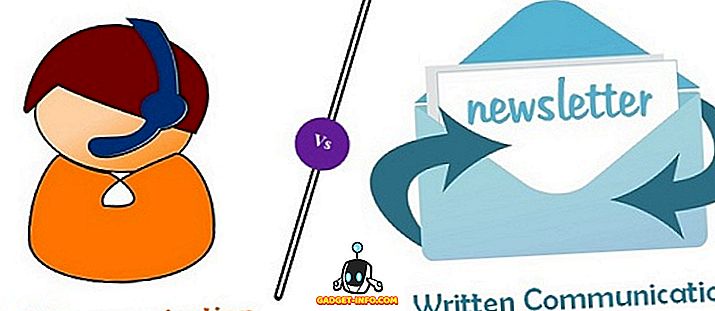

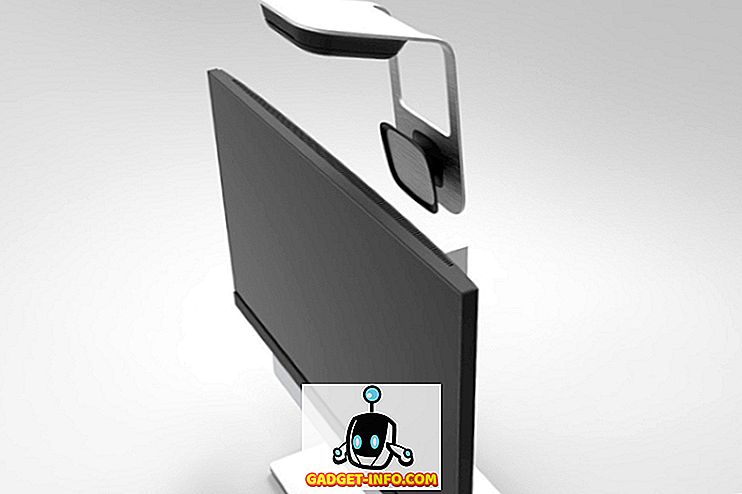





![entretenimiento - El estado de la industria musical [FOTOS]](https://gadget-info.com/img/entertainment/673/state-music-industry.png)
